
Доброго часу доби, дорогі друзі. Сьогодні я покажу вам, як конвертувати абсолютно будь-які файли в формат PDF в лічені секунди. Для цього нам знадобиться відповідна програма, яку ми скачали в інтернеті.
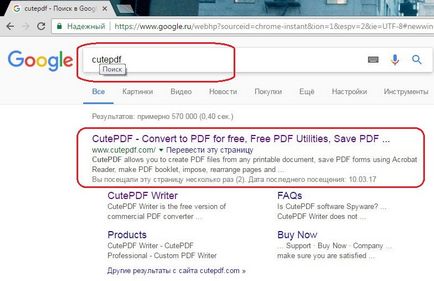
На сайті розміщені кілька версій програми, але нам потрібна безкоштовна, яка знаходиться в лівому верхньому кутку. Інші версії платні, скажу чесно, я навіть не розбирався в чому їх перевага. Отже, натискаємо на кнопку Free Download і викачуємо програму.
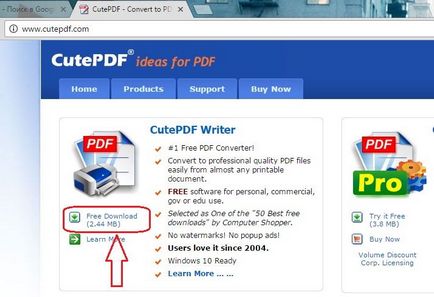
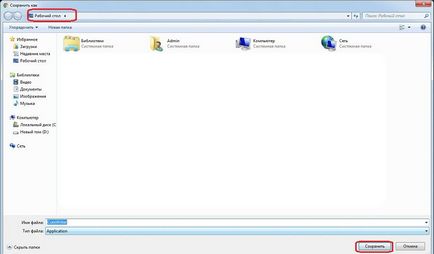
Файл скочується в форматі .exe, це інсталяційний файл, томувідкривши його, почнеться установка програми.
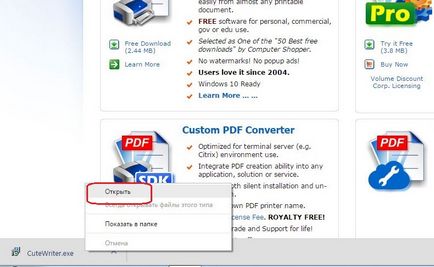
На моєму комп'ютері, насамперед відкриється перевірка системи безпеки, але у вас цього вікна може і не бути, все залежить від налаштувань комп'ютера. Я, звичайно ж, дозволяю запустити установку.
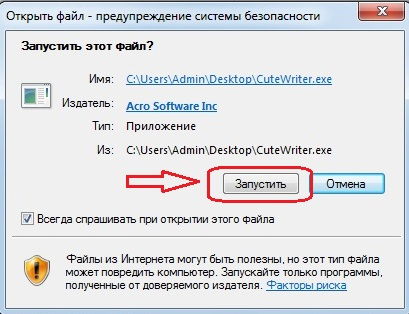
Далі будьте уважні, інакше разом з цією програмою ви встановите ще парочку, про все по порядку. Перше вікно установки надає нам ліцензійну угоду, яке потрібно прийняти.
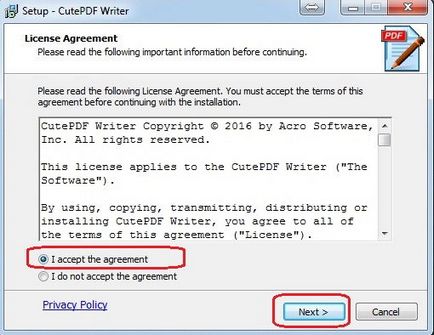
Далі нам починають нав'язувати різні програми, і ті користувачі, які неуважні під час установки, познайомляться з ними ближче. Але ми будемо уважні, тому натискаємо кнопку «Скасування» (Cancel).
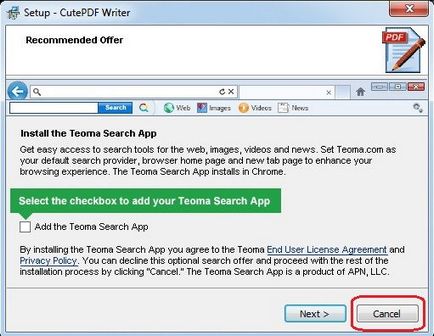
У наступному вікні нам запропонують ще одну програму, від якої ми відмовимося, натиснувши кнопку «Відхилити» (Decline).

І ось тепер система запропонує нам натиснути кнопку «Встановити» для продовження установки.
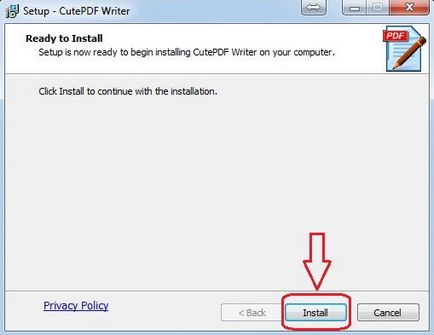
Після того як установка буде завершена, відкриється браузер зі сторінкою розробників, на якій ви побачите інструкцію з використання даного продукту на англійській мові. Її можна просто закрити або включити перекладач, якщо ви в Chrome і почитати.
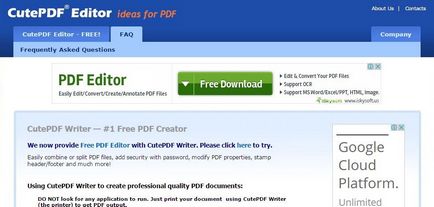
Тепер давайте переконаємося в правильній установці CutePDF. Відкрийте меню «Пуск» на вашому ПК, і виберіть «Пристрої та принтери».
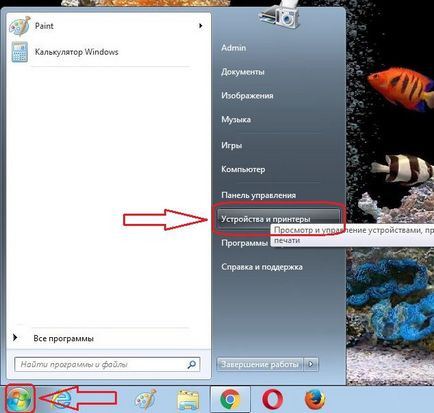
Відкриється відповідне вікно, в якому ми побачимо принтер з назвою нашої програми. Галочка в зеленому кружечку означає, що принтер вибраний як «Принтер за замовчуванням», це означає, що якщо ви натискаєте друк будь-якого файлу або документа, то принтер, який призначений за замовчуванням, завжди буден автоматично обраний для друку.
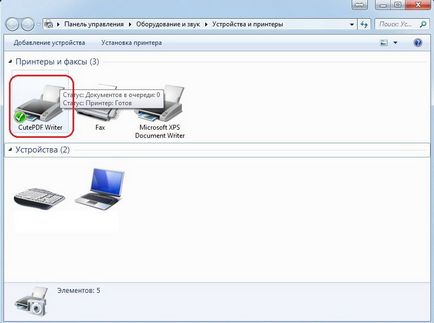
Для наочності я відкрив вам папку, в якій 3 різних файлу - Jpeg, Excel, Word. Зараз ми всі ці файли перетворимо в формат PDF.
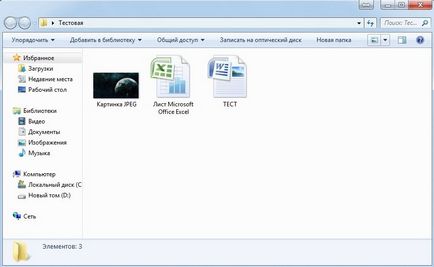
Почнемо з картинки, я відкриваю її і намагаюся роздрукувати, натиснувши кнопку друк у верхній частині екрану (можна скористатися поєднанням клавіш CTRL + P).
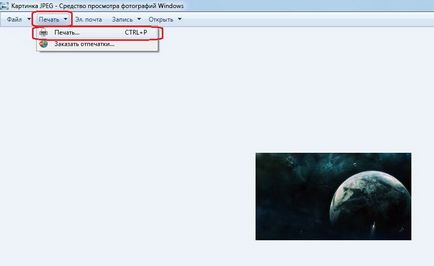
Відкриється вікно налаштувань друку. Тут вибираємо наш принтер, знову ж таки повторюся, якщо він призначений за замовчуванням, то система вибере його автоматично, і натискаємо на «Друк».
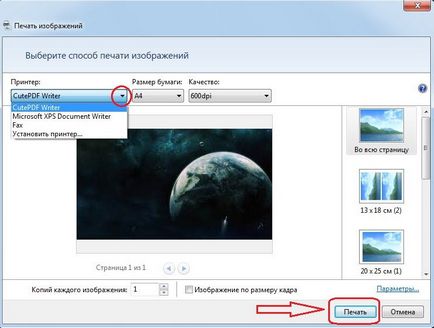
Вікно зникне, і замість дзижчання принтера додаткове діалогове вікно, в якому ви можете вказати шлях для збереження файлу, дати нову назву файлу, і після натискаємо «Зберегти». Файл збережеться в зазначену папку, в моєму випадку це та ж папка, в якій лежать вихідні файли.
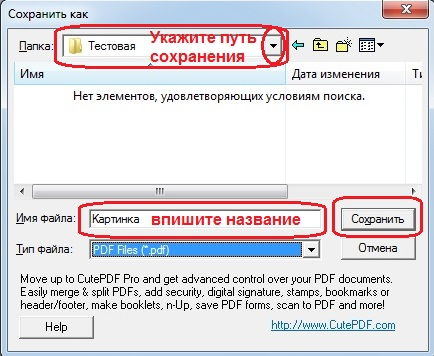
На наступному скріншоті ми бачимо відкритий новоспечений файл, з тієї ж картинкою.
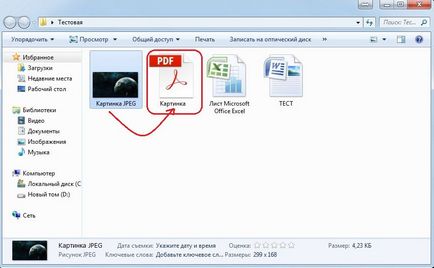

Тепер виконаємо те ж саме з іншими форматами. Вони так само прекрасно перетворилися в PDF формат.
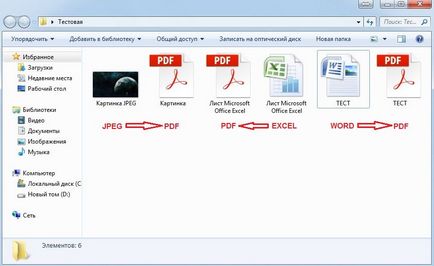
Хочу звернути увагу, якщо вам потрібно конвертувати повністю весь документ, і у вас CutePDF обраний за замовчуванням, то ви можете не відкривати цей файл, а натиснути по ньому правою кнопкою миші і вибрати друк. В даному випадку система сама на секунду відкриє файл і тут же закриє, а на вашому екрані з'явиться вікно, в якому ви тільки підтвердіть збереження.

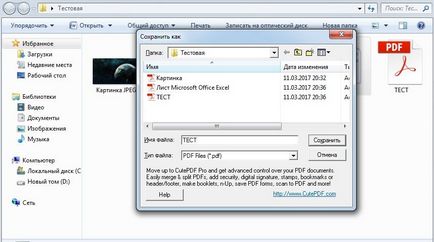
На сьогодні все. Закінчую як завжди на хорошому слівце. Всім удачі і хорошого настрою.